Eliminare tutti i video su iPhone e iPad velocemente
Reading Time: 4 minutesAlcuni utenti di iPhone e iPad potrebbero decidere di voler cancellare tutti in una volta, i video dai loro dispositivi. Questo può potenzialmente far risparmiare molto spazio di archiviazione. Considerando soprattutto, quanto sono grandi i file video, in particolare quando sono registrati in formati da 1080p e 4K. È interessante notare che i video che si registrano o si scaricano, siano entrambi “mischiati” con il resto delle foto nell’app Foto. Fortunatamente, è abbastanza facile filtrare ed eliminare i video su iPhone, dall’elenco delle foto, poiché l’app visualizza anche i contenuti per tipo.
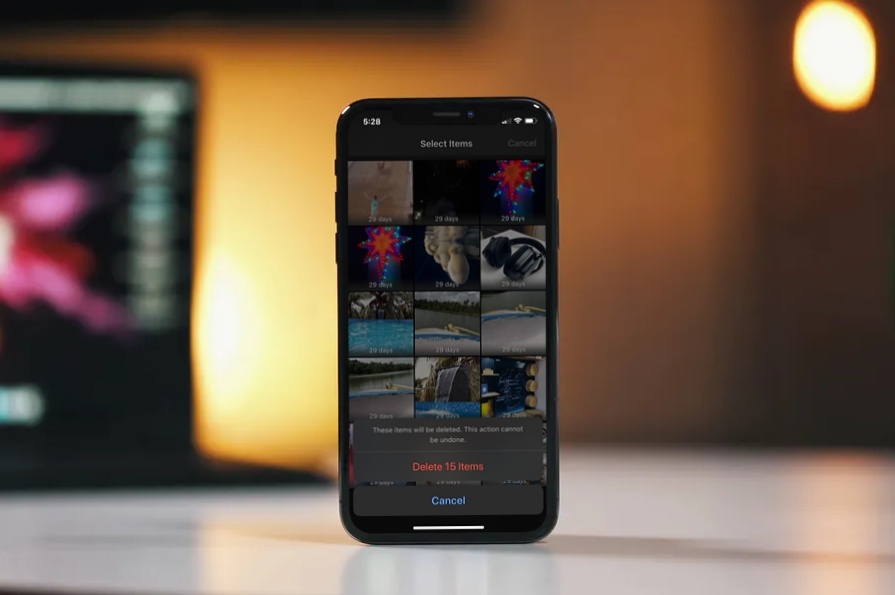
Se si sta esaurendo lo spazio di archiviazione, l’eliminazione dei video potrebbe aiutare a liberare molto spazio. Analogamente a come si eliminano tutte le foto da un dispositivo, questo non è esattamente un processo che avviene in un unico passaggio. Il contenuto sarà spostato prima nella cartella “Recently Deleted”, che poi dovrà essere svuotata manualmente per liberare lo spazio di archiviazione (oppure potrete aspettare 30 giorni, anche se non è il modo più pratico e veloce). In qualsiasi caso, è abbastanza semplice rimuovere tutti i video dai dispositivi iOS e iPadOS, Il tempo richiesto, non è più lungo di uno o due minuti.
Eliminare tutti i video su iPhone e iPad velocemente
Come abbiamo accennato in precedenza, si tratta di un processo in due fasi. Pertanto, i video saranno cancellati due volte per far si che la cancellazione sia definitiva. Questo presuppone che abbiate una versione recente di iOS, poiché le versioni precedenti potrebbero avere qualche passaggio diverso.
- Aprite l’applicazione “Foto” dalla schermata iniziale del vostro iPhone o iPad.
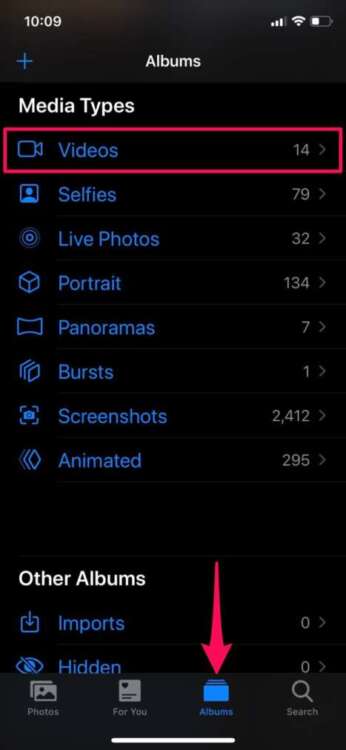
- Andate nella sezione Album dell’applicazione. Selezionate “Video” sotto “Tipi di media”.
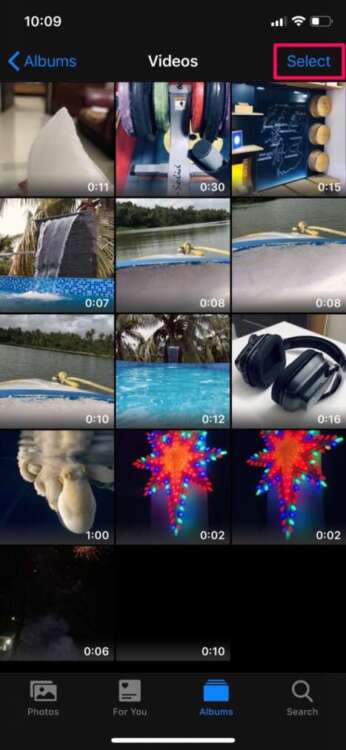
- Qui, toccate “Seleziona” nell’angolo in alto a destra dello schermo.
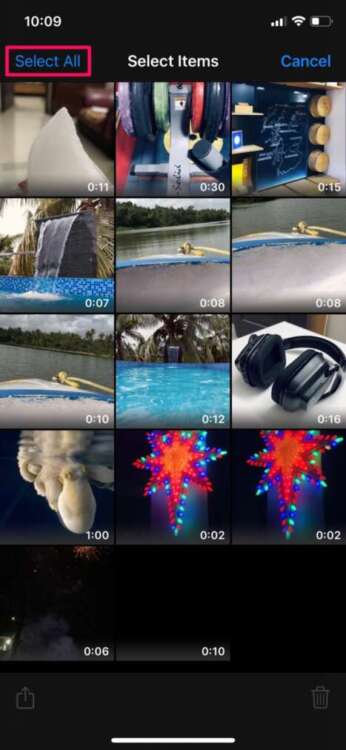
- Ora, andate su “Seleziona tutto” nell’angolo in alto a sinistra dello schermo, come mostrato nella schermata qui sopra.
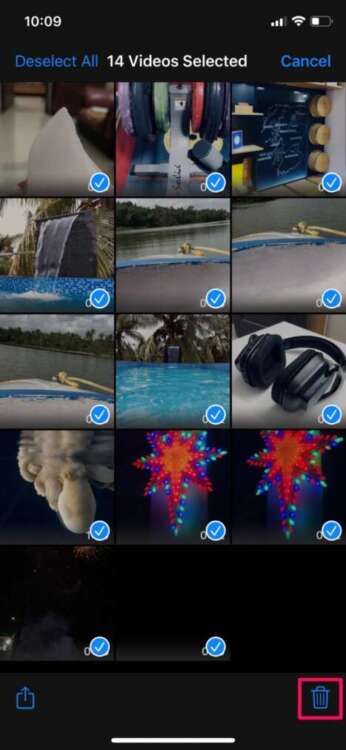
- Una volta selezionati tutti i video, premere l’icona “bin” (Cestino) per avviare la cancellazione. Vi verrà chiesta la conferma.
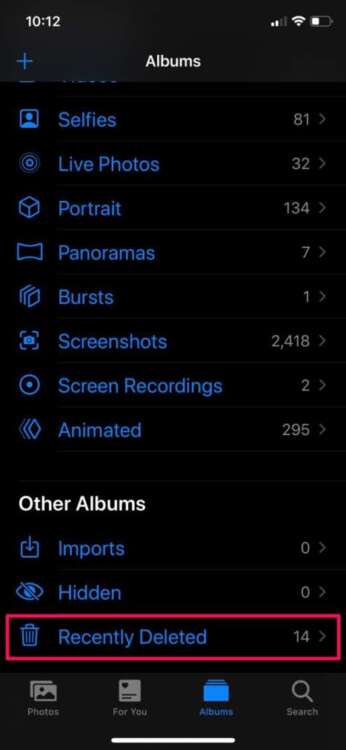
- Non abbiamo ancora finito. I video appena cancellati, saranno ora spostati nella sezione “Recently Deleted”. Tornate quindi alla sezione Album della app, scorrete fino in fondo e scegliete “Recently Deleted”.
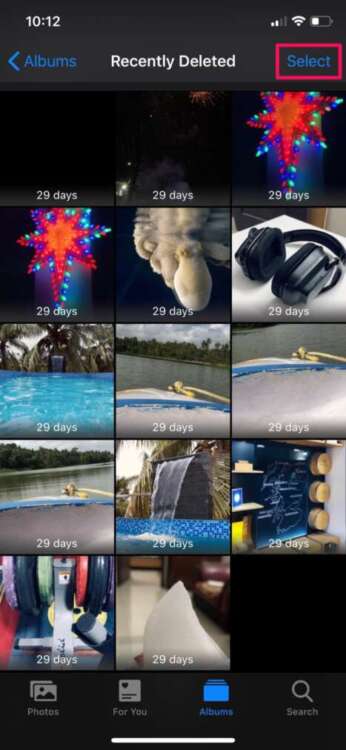
- Qui, toccate “Seleziona” nell’angolo in alto a destra dello schermo.
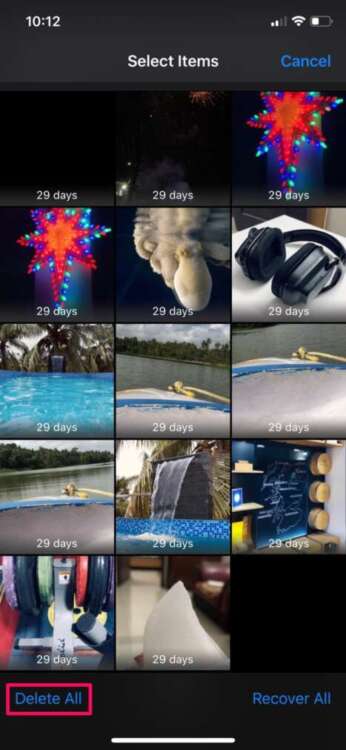
- Ora premete “Cancella tutto” per cancellare definitivamente tutti i video memorizzati nella vostra cartella.
Questo è tutto. Ora sarete riusciti a cancellare in blocco tutti i video memorizzati sul vostro iPhone o iPad.
In conclusione
Chiaramente, non è obbligatorio rimuovere manualmente tutti i video che si trovano nella cartella “Recently Deleted”. Se vi trovate in questa cartella però, probabilmente vorrete poterlo fare in modo rapido per liberare capacità sul dispositivo. Per impostazione predefinita, le foto e i video vengono memorizzati per 30 giorni nella suddetta sezione. Dopo di che, saranno automaticamente rimossi dal dispositivo senza che sia necessaria alcuna azione da parte dell’utente. La funzione del periodo di attesa consente di recuperare i video che potrebbero essere stati cancellati accidentalmente, quindi se si procede con la cancellazione immediata, si perde la possibilità di recuperare i video cancellati.
Ricordate, se utilizzate iCloud Photos, l’eliminazione dei video dal vostro iPhone o iPad farà sì che vengano eliminati anche da tutti gli altri dispositivi Apple sincronizzati, così come l’eliminazione dei video da iCloud.
Poiché l’eliminazione dei video dal dispositivo è permanente, è una buona idea trasferire prima tutto ciò che c’è nell’iPhone o nell’iPad ad un computer, in modo da poter fare il backup.
Siete riusciti ad eliminare tutti i video su iPhone e iPad? Ricordatevi che per qualsiasi curiosità o problema, potete lasciarci un commento nel box qui sotto.
[Via]



